Ως ειδικός πληροφορικής, είμαι εδώ για να σας πω ότι οι πρόσφατες αναφορές ότι το Fallout 4 δεν κυκλοφορεί στο Epic Games Launcher είναι ψευδείς. Το παιχνίδι είναι πλήρως συμβατό με το πρόγραμμα εκκίνησης και δεν υπάρχουν γνωστά προβλήματα με αυτό. Ωστόσο, θα πω ότι υπάρχουν μερικά πράγματα που μπορείτε να κάνετε για να βεβαιωθείτε ότι το παιχνίδι θα ξεκινήσει σωστά. Πρώτα, βεβαιωθείτε ότι έχετε εγκατεστημένη την πιο πρόσφατη έκδοση του Epic Games Launcher. Δεύτερον, ελέγξτε τις προδιαγραφές του υπολογιστή σας για να βεβαιωθείτε ότι πληροί τις ελάχιστες απαιτήσεις για το παιχνίδι. Εάν εξακολουθείτε να αντιμετωπίζετε προβλήματα με την εκκίνηση του παιχνιδιού, δοκιμάστε να επανεκκινήσετε τον υπολογιστή σας ή να επικοινωνήσετε με την υποστήριξη πελατών. Αλλά να είστε σίγουροι ότι το Fallout 4 είναι πλήρως συμβατό με το Epic Games Launcher.
Αν Το Fallout 4 δεν θα κυκλοφορήσει ούτε θα κυκλοφορήσει στο Epic Games Launcher τότε αυτή η ανάρτηση σίγουρα θα σας βοηθήσει να λύσετε το πρόβλημα. Το Fallout 4 είναι ένα παιχνίδι ρόλων που αναπτύχθηκε από την Bethesda Game Studios και εκδόθηκε από την Bethesda Softworks. Πρόσφατα, πολλοί χρήστες παραπονιούνται για αυτό Το Fallout δεν θα κυκλοφορήσει στο Epic Games Launcher . Ευτυχώς, μπορείτε να ακολουθήσετε μερικά απλά βήματα για να διορθώσετε αυτό το πρόβλημα.
επέκταση netflix 1080p

Διορθώθηκε ένα πρόβλημα που εμπόδισε την κυκλοφορία του Fallout 4 στο Epic Games Launcher
Εάν το Fallout 4 δεν θα ξεκινήσει στο Epic Games Launcher στον υπολογιστή σας με Windows, ακολουθήστε αυτές τις συμβουλές:
- Ελέγξτε τη συμβατότητα του συστήματος
- Ελέγξτε τα αρχεία του παιχνιδιού
- Εκτελέστε το Fallout 4 ως διαχειριστής
- Ενημερώστε τα προγράμματα οδήγησης γραφικών σας
- Αλλάξτε τις ρυθμίσεις DNS
- Διαγράψτε την προσωρινή μνήμη του Epic Games Launcher
- Αντιμετώπιση προβλημάτων σε κατάσταση καθαρής εκκίνησης
- Επανεγκαταστήστε το Epic Games Launcher.
Τώρα ας τα δούμε αναλυτικά.
1] Ελέγξτε τη συμβατότητα του συστήματος
Προτού αρχίσετε να χρησιμοποιείτε τις διάφορες μεθόδους αντιμετώπισης προβλημάτων, ελέγξτε εάν η συσκευή σας πληροί τις ελάχιστες απαιτήσεις. Η συσκευή σας ενδέχεται να μην πληροί τις ελάχιστες απαιτήσεις για την εκτέλεση του Fallout 4. Οι ελάχιστες απαιτήσεις για την εκτέλεση του Fallout 4 είναι:
- ΕΣΕΙΣ: Windows 7/8/10/11 (απαιτείται λειτουργικό σύστημα 64-bit)
- Επεξεργαστής: Intel Core i5-2300 2,8 GHz/AMD Phenom II X4 945 3,0 GHz ή ισοδύναμο
- Μνήμη: 8 GB μνήμης RAM
- Γραφικά: NVIDIA GTX 550 Ti 2GB/AMD Radeon HD 7870 2GB ή ισοδύναμο
- Αποθήκευση: 30 GB ελεύθερος χώρος
2] Ελέγξτε τα αρχεία του παιχνιδιού
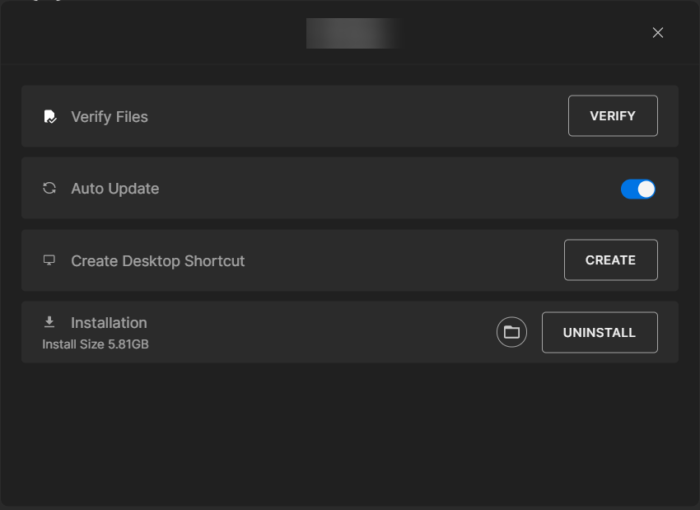
απενεργοποιήστε τη γραμμή εντολών gpo
Μερικές φορές τα αρχεία παιχνιδιών μπορεί να καταστραφούν λόγω σφάλματος ή πρόσφατης ενημέρωσης. Αυτός μπορεί να είναι και ο λόγος που σας απασχολεί αυτό το θέμα. Επαληθεύστε τα αρχεία του παιχνιδιού στο Epic Games Launcher και δείτε εάν το πρόβλημα έχει επιλυθεί. Δείτε πώς γίνεται:
- Ανοιξε Epic Games Launcher και κάντε κλικ στο η βιβλιοθήκη .
- Κάντε δεξί κλικ Follaut 4 και επιλέξτε Διαχειρίζονται .
- Τύπος Ελεγχος .
3] Εκτελέστε το Epic Games Launcher ως διαχειριστής.
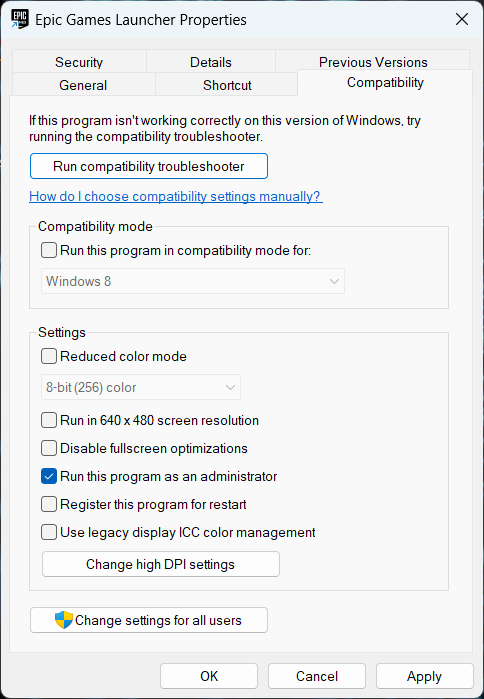
Η εκτέλεση του προγράμματος εκκίνησης ως διαχειριστής διασφαλίζει ότι το παιχνίδι δεν θα διακοπεί λόγω έλλειψης αδειών. Δείτε πώς να το κάνετε:
- Κάντε δεξί κλικ Epic Games Launcher.exe φάκελο αρχείων στη συσκευή σας.
- Τύπος Χαρακτηριστικά .
- Εναλλαγή σε Συμβατότητα αυτί
- Ελέγξτε την επιλογή Εκτελέστε αυτό το πρόγραμμα ως διαχειριστής .
- Τύπος ΠΡΟΣΤΙΜΟ για να αποθηκεύσετε τις αλλαγές.
4] Ενημερώστε τα προγράμματα οδήγησης γραφικών
Τα παιχνίδια χρειάζονται μια συγκεκριμένη ποσότητα μνήμης γραφικών για να λειτουργούν αποτελεσματικά. Τα παλιά προγράμματα οδήγησης γραφικών μπορεί να προκαλέσουν συντριβή του Fallout 4 κατά την εκκίνηση. Δείτε πώς μπορείτε να ενημερώσετε τα προγράμματα οδήγησης γραφικών σας.
Το πρόγραμμα ενημέρωσης NV θα ενημερώσει το πρόγραμμα οδήγησης της κάρτας γραφικών NVIDIA. Μπορείτε επίσης να επισκεφτείτε τον ιστότοπο του κατασκευαστή του υπολογιστή σας για λήψη και εγκατάσταση προγραμμάτων οδήγησης. Ορισμένοι από εσάς μπορεί να θέλετε να χρησιμοποιήσετε δωρεάν λογισμικό ή εργαλεία ενημέρωσης προγραμμάτων οδήγησης, όπως το AMD Auto Driver Detection, το Intel Driver Update Utility ή το Dell Update Utility για να ενημερώσετε τα προγράμματα οδήγησης της συσκευής σας.
5] Αλλάξτε τις ρυθμίσεις DNS
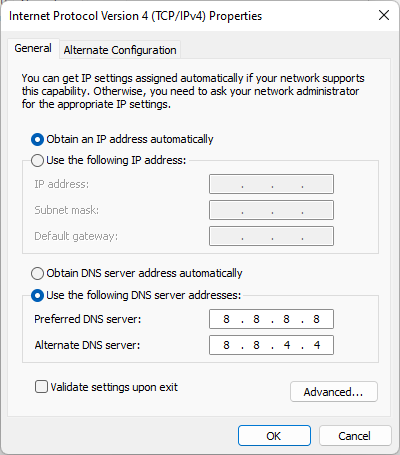
Εάν το Fallout 4 δεν ξεκινήσει, μπορεί να οφείλεται σε σφάλμα διακομιστή. Η αλλαγή των ρυθμίσεων DNS μπορεί να σας βοηθήσει να το διορθώσετε. Δείτε πώς:
Ο Firefox διακόπτει τα Windows 10
- Άνοιξε Πίνακας Ελέγχου , μετάβαση σε Κέντρο Επικοινωνιών και Μεταφοράς Δεδομένων και κάντε κλικ στο Αλλάξτε τις ρυθμίσεις του προσαρμογέα
- Κάντε δεξί κλικ στη σύνδεσή σας Wi-Fi και επιλέξτε Χαρακτηριστικά
- Επιλέγω Πρωτόκολλο Διαδικτύου Έκδοση 4 (TCP/IPv4) .
- Κάντε κλικ στο κουμπί Ιδιότητες και εισαγάγετε τις ακόλουθες τιμές:
- Κύρια τιμή DNS: 8.8.8.8
- Δευτερεύουσα τιμή DNS: 8.8.4.4
- Κάντε κλικ ΠΡΟΣΤΙΜΟ και έξοδος.
6] Διαγράψτε την προσωρινή μνήμη του Epic Games Launcher.
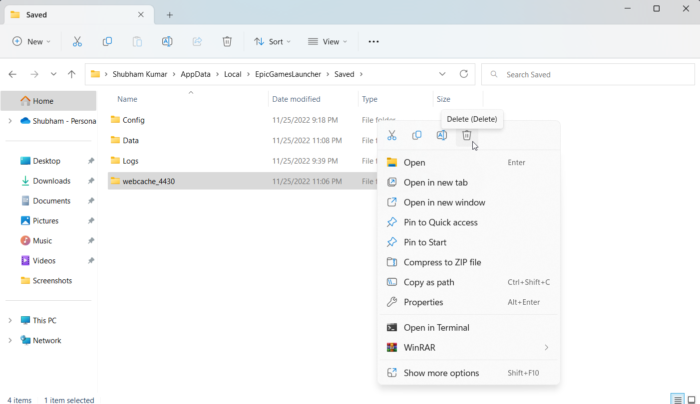
Το Fallout 4 ενδέχεται να παρουσιάσει σφάλματα λόγω κατεστραμμένης προσωρινής μνήμης του Epic Games Launcher. Αυτά τα αρχεία κρυφής μνήμης ιστού είναι άχρηστα και θα πρέπει να διαγράφονται από καιρό σε καιρό. Δείτε πώς μπορείτε να το κάνετε:
- Κάντε κλικ Πλήκτρο παραθύρου + R Άνοιξε τρέξιμο κουβέντα.
- Τύπος %localappdata% και χτυπήστε Να ερθει μεσα .
- Εναλλαγή σε EpicGamesLauncher > Αποθηκευμένο .
- Κάντε δεξί κλικ webcache_4430 φάκελο και διαγράψτε τον.
7] Αντιμετώπιση προβλημάτων σε κατάσταση καθαρής εκκίνησης
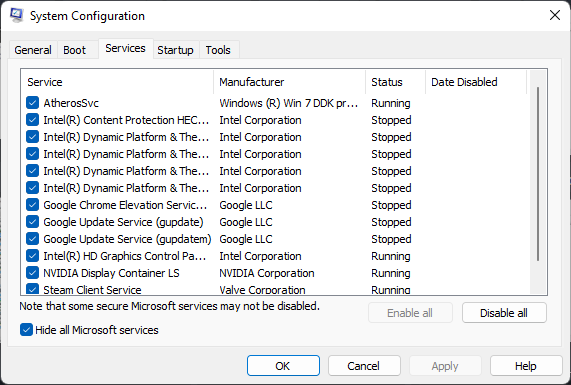
Εφαρμογές τρίτων κατασκευαστών που είναι εγκατεστημένες στη συσκευή σας μπορεί να προκαλούν τη μη εκκίνηση του Fallout 4 στο Epic Games Launcher. Εκτελέστε καθαρή εκκίνηση στον υπολογιστή σας για να περιορίσετε όλες τις εφαρμογές τρίτων.
Εάν το σφάλμα δεν εμφανίζεται σε κατάσταση καθαρής εκκίνησης, ίσως χρειαστεί να ενεργοποιήσετε μη αυτόματα τη μία διαδικασία μετά την άλλη και να δείτε ποιος φταίει. Αφού το αναγνωρίσετε, απενεργοποιήστε ή απεγκαταστήστε το λογισμικό.
μέση γραμμή αναζήτησης
8] Επανεγκαταστήστε το Epic Games Launcher.
Εάν κανένα από αυτά τα βήματα δεν λειτούργησε για εσάς, σκεφτείτε να εγκαταστήσετε ξανά το Epic Games Launcher. Είναι γνωστό ότι βοηθά τους περισσότερους παίκτες να απαλλαγούν από αυτό το σφάλμα.
Να διορθώσει: Τα mods Fallout 4 δεν λειτουργούν ή εμφανίζονται με σειρά φόρτωσης
Πώς να διορθώσετε τη συντριβή του Epic Game Launcher;
Τα παιχνίδια χρειάζονται μια συγκεκριμένη ποσότητα μνήμης γραφικών για να λειτουργούν αποτελεσματικά. Τα παλιά προγράμματα οδήγησης γραφικών μπορεί να προκαλέσουν σφάλμα στο Fallout 4 κατά την εκκίνηση. Ωστόσο, εφαρμογές τρίτων που είναι εγκατεστημένες στη συσκευή σας μπορεί να είναι ο λόγος για τον οποίο το Fallout 4 δεν θα ξεκινήσει στο Epic Games Launcher. Εκτελέστε καθαρή εκκίνηση στον υπολογιστή σας για να απενεργοποιήσετε όλες τις εφαρμογές τρίτων.
Πώς να διορθώσετε τον κωδικό σφάλματος LS 0014;
Μερικές φορές τα αρχεία παιχνιδιών μπορεί να καταστραφούν λόγω σφάλματος ή πρόσφατης ενημέρωσης. Αυτός μπορεί να είναι και ο λόγος που σας απασχολεί αυτό το θέμα. Επαληθεύστε τα αρχεία του παιχνιδιού στο Epic Games Launcher και δείτε εάν έχει διορθωθεί ο κωδικός σφάλματος LS 0014.















